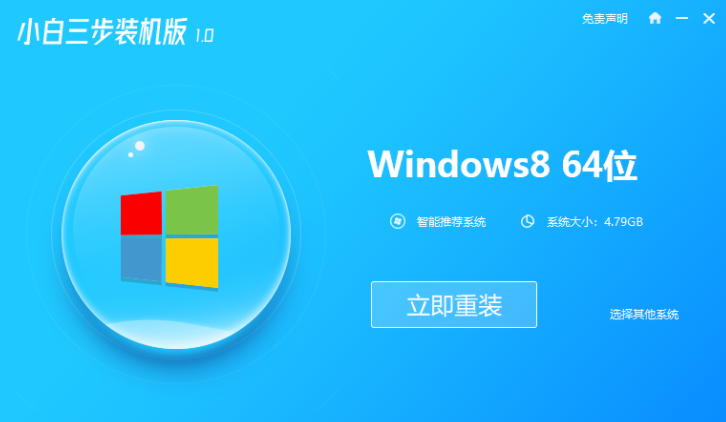
使用win8电脑的时间久后,难免会因为各种问题遇到些电脑黑屏问题.有网友反映自己的win8电脑开机黑屏怎么办?一般是系统问题都可以重装解决,下面教下大家重装修复win8电脑黑屏的方法.
1.在小白官网下载小白三步装机软件,然后退出安全软件,打开选择系统重新安装。
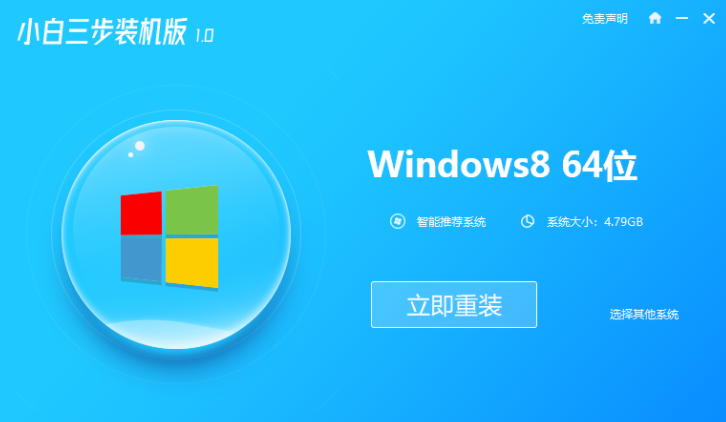
2.小白三步机自动帮我们下载所需系统,请耐心等待。
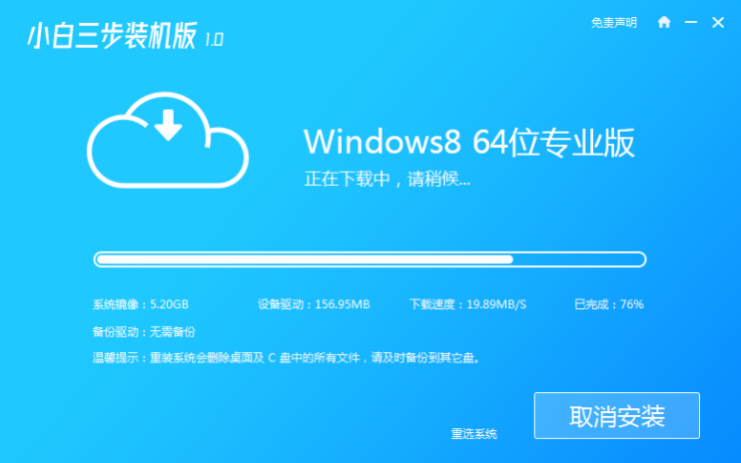
3.在下载完成之后,软件将帮助我们部署安装环境,不需要做其他事情。
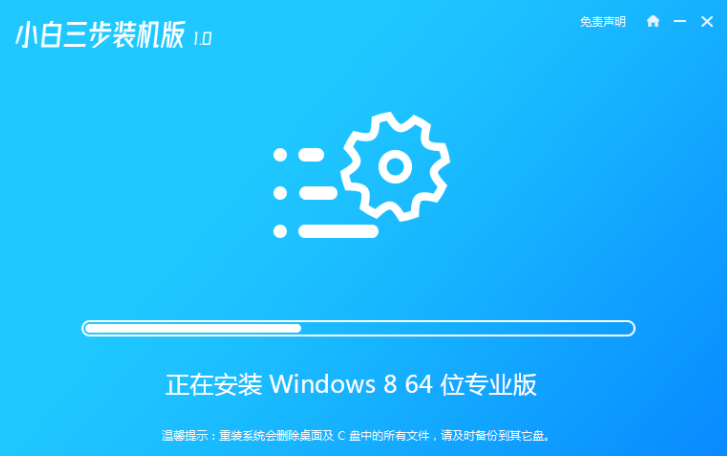
4.部署完成后,软件会提示我们重启计算机。请在重启计算机之前,在桌面和C盘中备份重要信息。
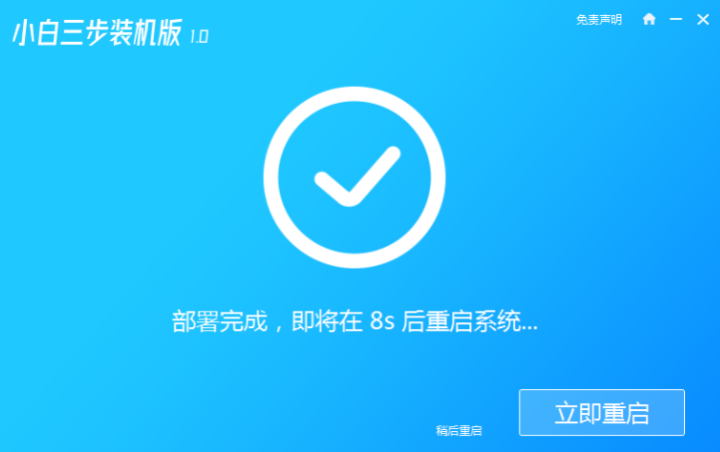
5.重新启动之后,在启动菜单中选择XiaoBaiPE-MSDNOnlineInstallMode进入WindowsPE系统。

6.在进入PE系统之后,软件会自动帮助我们重新安装系统,通常只要按照向导进行操作。重新安装Windows8。系统电脑会多次重启,这都是正常现象。我们的系统可以在一段时间后正常安装。
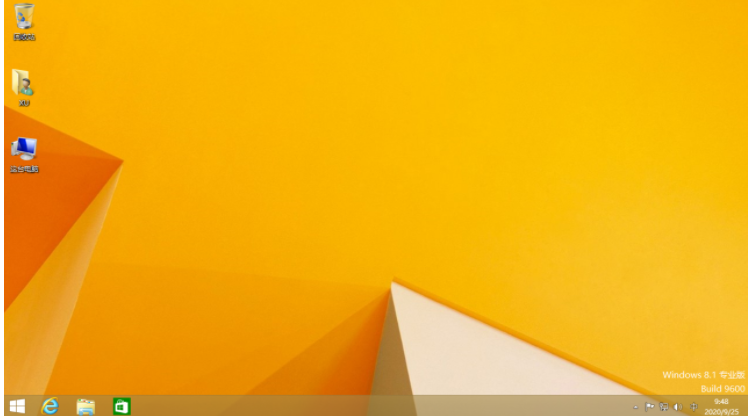
以上就是win8电脑开机黑屏怎么重装恢复,希望能帮助到大家。






 粤公网安备 44130202001059号
粤公网安备 44130202001059号